- English (English)
- Bulgarian (Български)
- Chinese Simplified (简体中文)
- Chinese Traditional (繁體中文)
- Czech (Čeština)
- Danish (Dansk)
- Dutch (Nederlands)
- French (Français)
- German (Deutsch)
- Greek (Ελληνικά)
- Hungarian (Magyar)
- Italian (Italiano)
- Japanese (日本語)
- Korean (한국어)
- Polish (Polski)
- Slovak (Slovenský)
- Spanish (Español)
- Swedish (Svenska)
- Turkish (Türkçe)
- Ukrainian (Українська)
- Vietnamese (Tiếng Việt)
Adicionar marca d'água
O PDF Editor permite adicionar marcas d'água a documentos PDF. Uma marca d'água é um texto colocado sobre ou sob o conteúdo da página. Você pode usar as marcas d'água, por exemplo, para indicar o autor de um texto ou para identificar páginas que contêm informações confidenciais.
Para adicionar uma marca d'água:
- Clique em
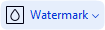 na barra de ferramentas na guia Segurança e clique no item Adicionar marcas d'água.
na barra de ferramentas na guia Segurança e clique no item Adicionar marcas d'água. - Na caixa de diálogo que se abre, selecione um entre os nove locais disponíveis na página.
 Para ajustar o posicionamento da marca d'água, altere os valores de deslocamento vertical e horizontal.
Para ajustar o posicionamento da marca d'água, altere os valores de deslocamento vertical e horizontal. - No campo Texto , digite o texto que deseja que apareça nas páginas.
 Você pode selecionar a fonte, tamanho da fonte e efeitos da fonte para o texto da marca d'água nas configurações da seção Formato .
Você pode selecionar a fonte, tamanho da fonte e efeitos da fonte para o texto da marca d'água nas configurações da seção Formato . - Ajuste a orientação e transparência de marca d'água:
- No campo Girar , especifique um ângulo de rotação (você também pode usar a guia deslizante à direita do campo).
- No campo Transparência , insira o valor de transparência (você pode usar a guia deslizante à direita do campo).
- Escolha onde deseja colocar a marca d'água — Acima do conteúdo da página ou No fundo, abaixo do conteúdo da página.
- Especifique se a marca d'água pode aparecer em todas as páginas ou somente nas páginas selecionadas no documento:
- Selecione Tudo se a marca d'água deve ser colocada em todas as páginas.
- Selecione Selecionadas se a marca d'água deve ser colocada somente na página selecionada atualmente.
- Selecione Intervalo de páginas se a marca d'água deve ser colocada em um intervalo de páginas. Se selecionar esta opção, você deve especificar um intervalo de páginas no campo abaixo.
- Revise a marca d'água no painel de pré-visualização da caixa de diálogo Adicionar marca d'água , e se estiver satisfeito com o resultado, clique em Salvar e adicionar.
 Você pode adicionar várias marcas d'água diferentes no mesmo documento.
Você pode adicionar várias marcas d'água diferentes no mesmo documento.
Para excluir marcas d 'água de um documento, clique em 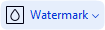 na barra de ferramentas na guia Segurança e clique no item Excluir marcas d'água.
na barra de ferramentas na guia Segurança e clique no item Excluir marcas d'água.
 Este comando exclui todas as marcas d'água do documento.
Este comando exclui todas as marcas d'água do documento.
12.06.2024 14:31:19